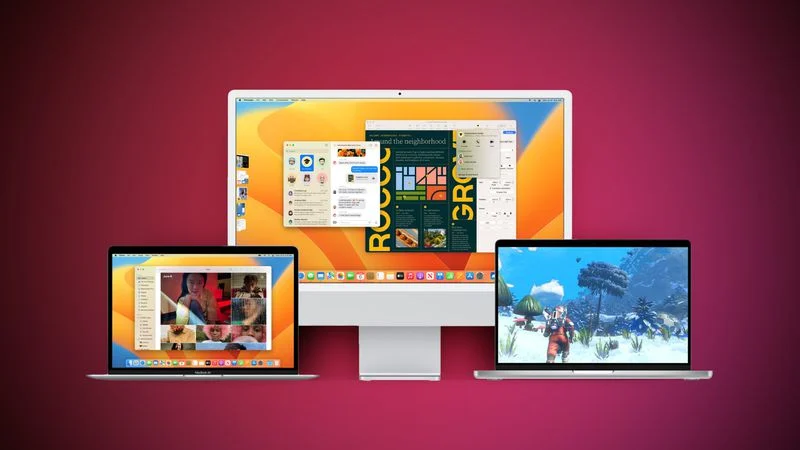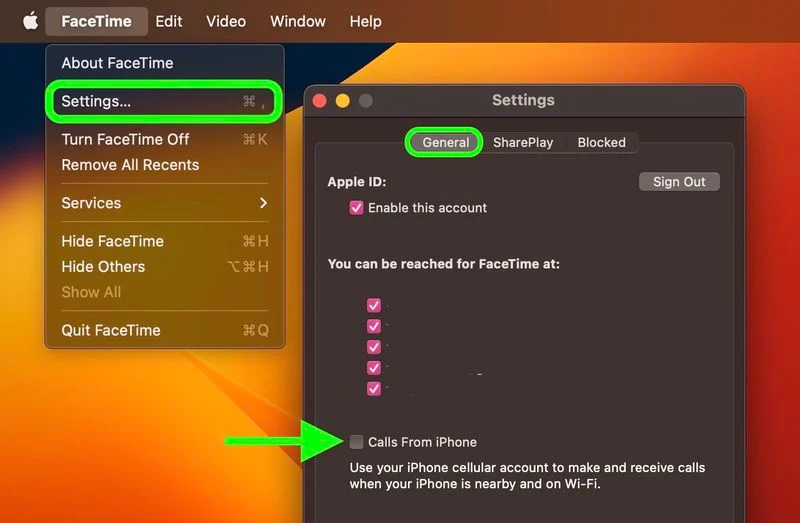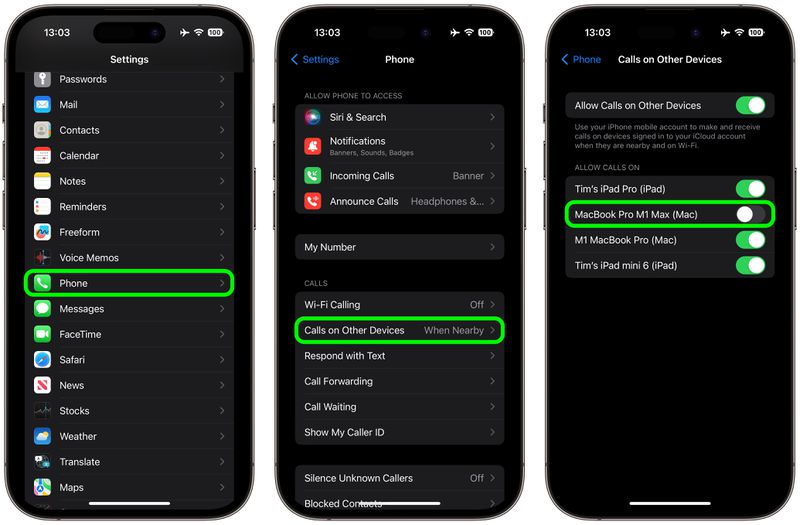Comment désactiver temporairement ou définitivement les appels téléphoniques Mac :
Si vous êtes interrompu par des appels téléphoniques provenant de votre iPhone sur votre Mac, vous pouvez désactiver cette fonction de continuité temporairement ou définitivement. Continuez à lire pour savoir comment.
Si vous possédez un iPhone et un Mac, vous constaterez peut-être que les appels téléphoniques vers votre iPhone sonnent également sur votre Mac. Cela peut être distrayant ou inutile, surtout si vous avez tendance à emporter votre iPhone avec vous à tout moment.
Heureusement, il existe quelques options qui vous permettent de bloquer temporairement ou définitivement les appels entrants sur votre Mac. Nous les avons décrites ci-dessous, en commençant par l'utilisation temporaire de Ne pas déranger.
Comment désactiver temporairement les appels téléphoniques Mac
Si vous souhaitez empêcher temporairement les appels d'atteindre votre Mac, la chose la plus simple à faire est d'activer Ne pas déranger. (Notez que cela désactivera également toutes les autres notifications sur votre Mac.)
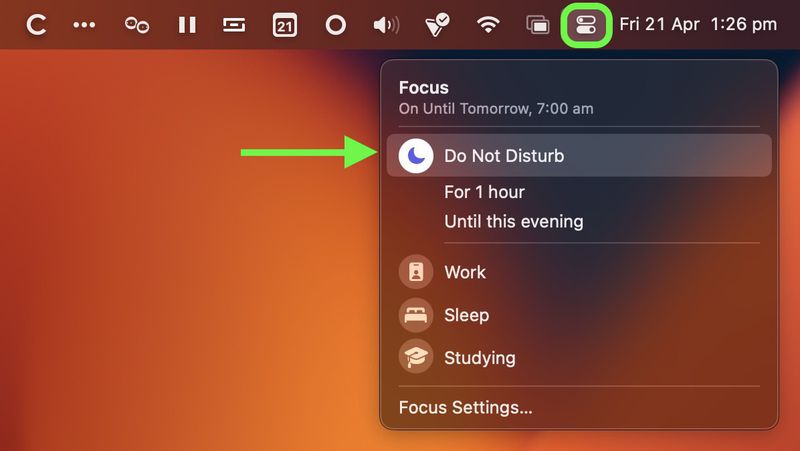
Pour cela, cliquez sur l'icône Centre de contrôle (bouton double disque) dans le coin supérieur droit de la barre de menus de votre Mac, cliquez sur Mise au point , Puis sélectionnez Ne pas déranger . Si vous ne spécifiez pas de durée (par exemple, pour une heure ou Jusqu'à ce soir ), Ne pas déranger restera actif jusqu'au lendemain.
Comment désactiver définitivement les appels téléphoniques Mac dans macOS
- Sur votre Mac, lancez l'application FaceTime.
- Sélectionner FaceTime -> Paramètres... Dans la barre de menu.
- Cliquez sur l'onglet Accueil عام S'il n'est pas déjà sélectionné.
- Cliquez sur la case à côté de Appels depuis l'iPhone pour le désélectionner.
Comment désactiver définitivement les appels téléphoniques Mac dans iOS
-
- Sur votre iPhone, ouvrez l'application Paramètres.
- Faites défiler et cliquez Tel : .
- Sous Appels, appuyez sur Appels sur d'autres appareils .
- Basculez le commutateur à côté des Mac sur lesquels vous souhaitez désactiver le transfert d'appel. Au lieu de cela, éteignez-le Autoriser les appels sur d'autres appareils En haut de la liste.
Saviez-vous qu'Apple fournit des fonctionnalités sur Mac et iOS qui vous permettent de bloquer les appels indésirables du même numéro entrant dans votre compte FaceTime ?